- O Windows Live Mail é um cliente de e-mail clássico usado por usuários do Windows há muito tempo.
- Hoje ensinaremos como corrigir um erro no Live Mail em que os e-mails não aparecem na pasta Enviados.
- Você tem problemas com outro cliente de e-mail? Temos muitos guias em nosso Hub de Email.
- Precisa de ajuda com outro recurso do PC? Fora Seção de correção está repleto de artigos úteis, então dê uma olhada!

Este software manterá seus drivers ativos e funcionando, protegendo-o contra erros comuns de computador e falhas de hardware. Verifique todos os seus drivers agora em 3 etapas fáceis:
- Baixar DriverFix (arquivo de download verificado).
- Clique Inicia escaneamento para encontrar todos os drivers problemáticos.
- Clique Atualizar drivers para obter novas versões e evitar o mau funcionamento do sistema.
- DriverFix foi baixado por 0 leitores este mês.
Live Mail é gratuito aplicativo de e-mail fornecido pela Microsoft. Ele foi descontinuado e nenhuma atualização será feita nele, mas você ainda pode usá-lo se puder acompanhar os erros.
Um dos mais comuns encontrados é Windows Live Mail e-mails não estão mais aparecendo em Itens enviados. Suas mensagens de e-mail enviadas não estão aparecendo na pasta Itens enviados do Windows Live Mail, mas elas não desapareceram para sempre.
Portanto, na seção a seguir, discutiremos alguns métodos para mostrar a você como fazer os emails do Windows Live Mail reaparecerem na pasta a que pertencem.
Dica rápida:
O Live Mail está bastante atualizado e muitos usuários migraram dele por causa disso, e você deve fazer o mesmo, escolhendo Mailbird como uma alternativa.
Este programa não é apenas moderno, ele liderou o mercado de clientes de e-mail com seus recursos e ferramentas revolucionários.
Mais ainda, você pode migrar todos os seus endereços de e-mail com este cliente, já que ele suporta praticamente todos os provedores de e-mail.

Mailbird
Cansado de ficar com o Windows Live Mail? Atualize sua experiência de e-mail para o nível aninhado com Mailbird então!
Visite o site
O que posso fazer se não encontrar os e-mails enviados no Windows Live Mail?
1. Desinstalar / reinstalar o Windows Essentials
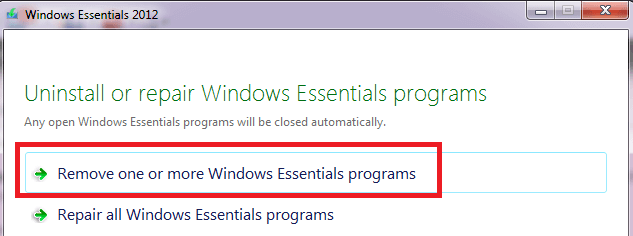
- Clique no Começar ícone.
- Então clique Painel de controle.
- Sob Programas, clique Desinstalar um programa.
- Enquanto no Desinstalar ou alterar a lista de programas, clique Windows Live Essentials.
- Clique Desinstalar / Alterar.
- Depois de remover os programas do Windows Live, exclua também as seguintes pastas:
C: Arquivos de programa do Windows LiveC: Arquivos de programa Arquivos comuns do Windows Live - Clique duas vezes em Arquivos de programa x86 se houver mais pastas de arquivos de programa ao abrir a unidade C.
- A seguir, reinstale o Windows Essentials.
Você não consegue abrir o painel de controle? Dê uma olhada neste guia passo a passo para encontrar uma solução.
Bem, você sempre pode recorrer a uma reinstalação quando todas as outras correções não fizerem diferença. Esta é uma das soluções mais adequadas para vários problemas do Windows Live Mail, portanto, aplique as etapas para forçar a sincronização e atualizar a pasta Caixa de Entrada.

Você também pode usar um desinstalador profissional de terceiros chamado IObit Uninstaller 9 Pro.
Além de ser fácil de usar, ele removerá todos os vestígios do Live Mail do seu PC, incluindo o arquivo residual que, de outra forma, seria deixado para trás.
Basta instalar o programa, iniciá-lo, escolher Live Mail na lista de softwares instalados e selecionar Desinstalar.
Com todos os arquivos excluídos, será como se o Live Mail nunca tivesse estado no seu PC, portanto, uma nova reinstalação será garantida sem surpresas infelizes.

IObit Uninstaller 9 Pro
Remova todos os vestígios de Live Mail do seu PC e prepare-se para uma reinstalação limpa, tudo graças a este software incrível.
Obtê-lo agora
2. Desligue as conversas
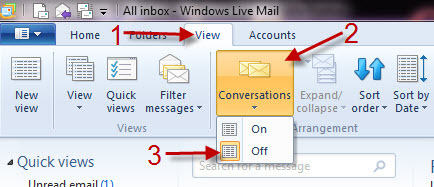
Experimente clicar Conversas no Exibir guia e selecionando Fora. Desligar as conversas corrigiu o problema para a maioria dos usuários do Windows Live Mail, então esta deve ser sua primeira parada.
3. Certifique-se de que a caixa de entrada foi definida como o caminho da pasta raiz
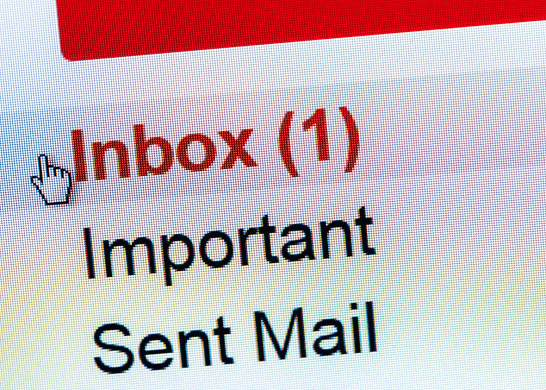
Usuários experientes também recomendam verificar se nenhuma pasta foi definida como o caminho da pasta raiz. Dê uma olhada mais de perto em Propriedades> IMAP.
Insira o apropriado Pasta raiz (Caixa de entrada) e é provável que você receba os e-mails na subpasta correta.
4. Verifique as configurações de e-mail enviado do Windows Live Mail
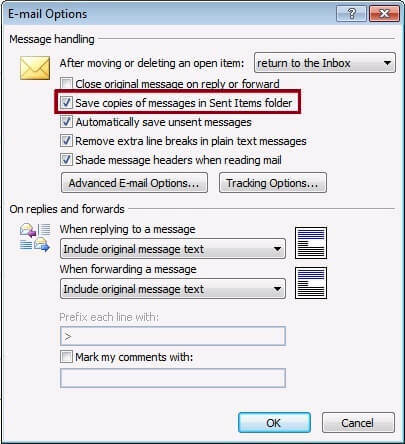
Alternativamente, vá para Arquivo> Ferramentas> Opções que deve abrir uma janela com guias diferentes. Clique no Enviar guia. Aqui você veria a opção de Salvar cópia das mensagens enviadas na pasta Itens Enviados.
Se estiver desmarcada, marque a caixa e clique em Salve . Se já estiver marcada, desmarque a caixa e salve as alterações. Uma vez feito isso, volte para a mesma janela e marque novamente a caixa.
5. Remova o e-mail afetado e reinicie

Se o Windows Live Mail não estiver salvando as mensagens enviadas mesmo com a opção acima marcada, você tem motivos para acreditar que o arquivo da pasta Itens Enviados está corrompido. Nesse caso, remova o e-mail afetado e reinicie.
6. Mude a visão para aplicar a Todas as Mensagens

Você também pode tentar abrir o Guia de visualizações Em cima de Live Mail. Enquanto estiver lá, clique no Ícone de visualizações e selecione Modificar vista na lista suspensa.
Altere a vista para aplicar a Todas as mensagens e definir a regra para mostrar. Você acidentalmente modificou a visualização para ocultar mensagens, mas corrigir isso é tão fácil quanto descrito.
Para evitar um processo longo e incômodo de procura de soluções em fóruns, fornecemos a você esta lista das melhores soluções. Mesmo como um usuário pouco técnico, leve-os em consideração e você deverá ser capaz de resolver o erro.


